Open Broadcaster Softwareは人気のアプリです。 無料であるにもかかわらず、機能が豊富であり、多くのプロのストリーマーによって使用されています。アプリはまだ定期的に更新されており、最近の更新の時点で、多くのユーザーがディスプレイを記録しようとするとOBSで黒い画面が表示されているようです。これは非常に一般的な問題であり、問題を修正するためにできることがいくつかあります。
互換モードを無効にする
OBSはデスクトップアプリであり、デスクトップアプリはWindows 10で快適にプレイできない場合は、互換モードで実行するように強制されます。この最新バージョンのアプリはWindows 10で正常に動作し、古いバージョンでも互換モードで実行する必要はありません。
OBSの互換モードを無効にするには、起動に使用するショートカットを右クリックします。コンテキストメニューから[プロパティ]を選択します。 [互換性]タブに移動し、[このプログラムを互換モードで実行する]オプションを無効にします。
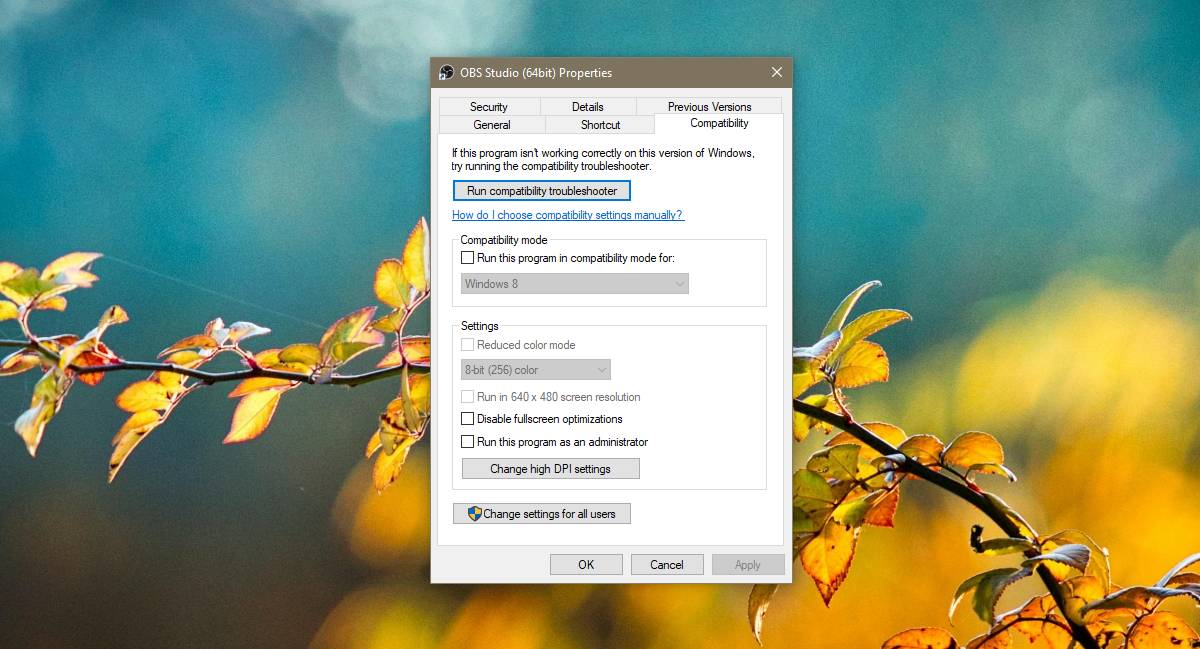
統合グラフィックスを使用する
これは、Nvidia GPUを使用している場合に適用されます。 デスクトップの空の領域を右クリックして、コンテキストメニューから[Nvidiaコントロールパネル]を選択します。左側の列から[3D設定の管理]を選択します。 [プログラム設定]タブに移動します。
[カスタマイズするプログラムを選択]プルダウンを開き、OBSを選択します。リストにOBSが見つからない場合は、ドロップダウンの横にある[追加]ボタンをクリックして、アプリのEXEを選択します。
次に、[このプログラムに適したグラフィックプロセッサを選択してください]ドロップダウンを開き、[統合グラフィックス]を選択します。適用をクリックします。
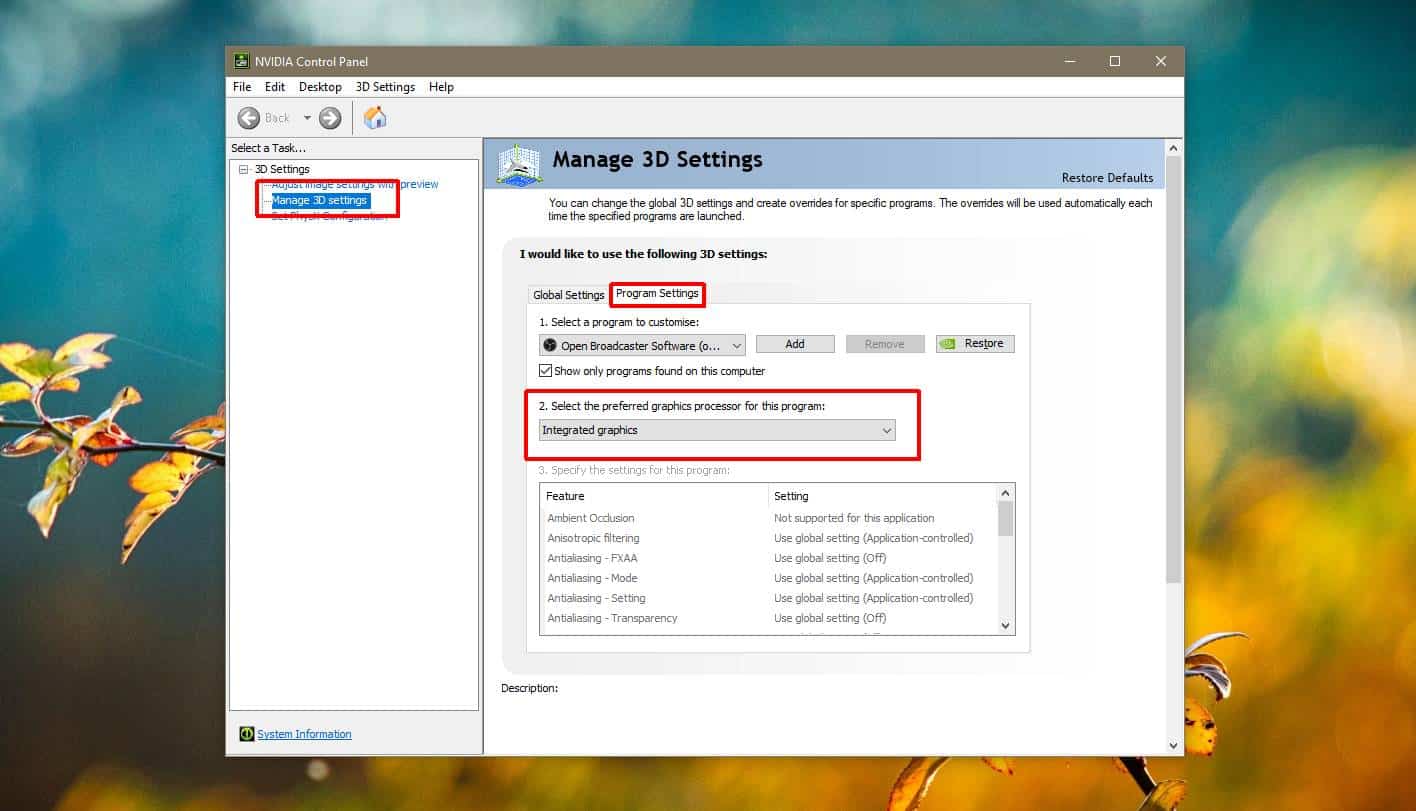
これは、Nvidiaを使用しているユーザーがGPUが経験している、AMD GPUを持っているユーザーも同様に経験する可能性があります。 AMD GPUを実行している場合は、デスクトップの空いている領域を右クリックしてコンテキストメニューから選択し、AMD Catalyst CenterまたはAMD Control Centerを開く必要があります。
そこから、設定できる設定を見つけますアプリが使用できるグラフィックカード。設定が見つからず、Windows 10 1803ビルド(またはそれ以降)を実行している場合、OBSが使用できるグラフィックカードを設定アプリから設定できます。
管理者として実行
最後に、OBSを実行したら、それを右クリックしてコンテキストメニューから[管理者として実行]を選択します。次にOBSでディスプレイを記録しようとすると、黒い画面を表示することなく記録できます。
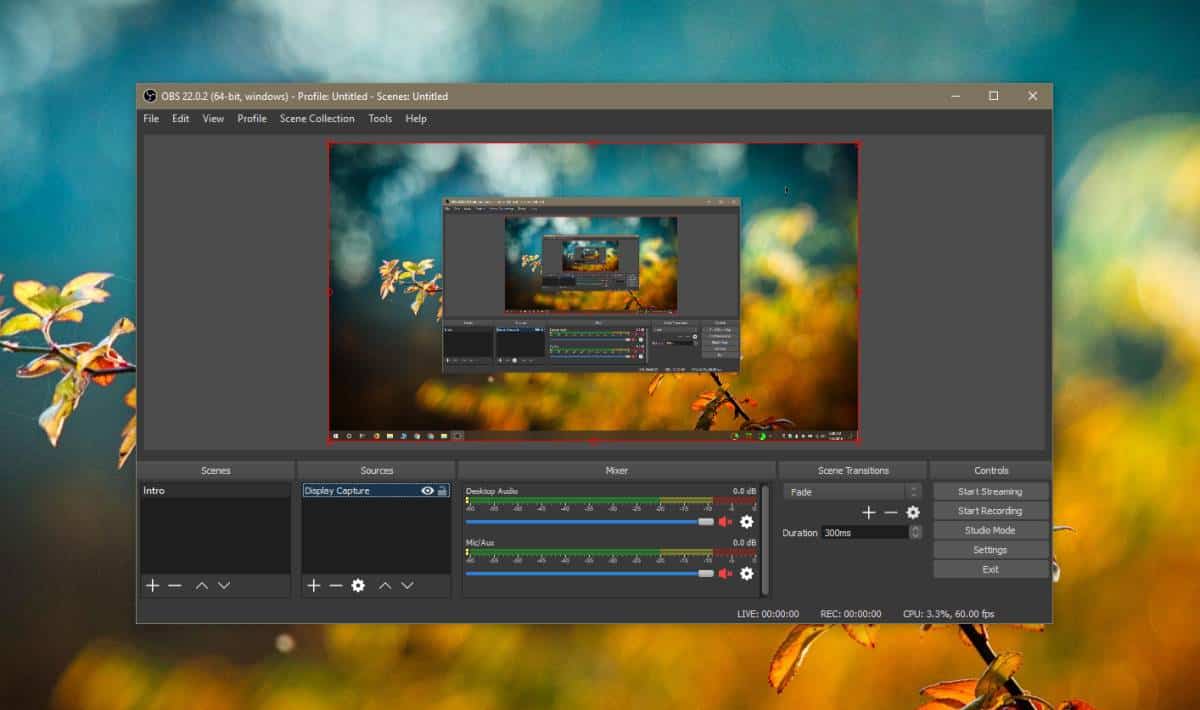













コメント